Cómo utilizar la función Chroma key en SolveigMM Video Editor

Por Olga Krovyakova - modificado el 27 de septiembre de 2024, creado el 22 de marzo de 2024
En la era digital actual, crear vídeos cautivadores se ha convertido en algo esencial para diversos fines, desde el entretenimiento hasta las presentaciones profesionales. Sin embargo, lograr una integración perfecta de los diferentes elementos visuales puede ser un reto sin las herramientas adecuadas. Ahí es donde entra en juego la función Chroma key de SolveigMM Video Editor.
¿Qué es el croma y cómo funciona?
Así pues, profundicemos en qué es el croma. El croma, comúnmente conocido como pantalla verde o pantalla azul, es una técnica utilizada en la producción de vídeo para sustituir un color específico de una escena por otra imagen o vídeo. Este proceso permite a los creadores de contenidos superponer diferentes fondos, gráficos o incluso escenas enteras detrás del sujeto, creando efectos visuales impresionantes.
Utilizando la función Chroma key de SolveigMM Video Editor, los usuarios pueden eliminar fácilmente el color elegido de sus secuencias y sustituirlo por cualquier fondo deseado.
Tanto si eres un principiante como un editor de vídeo experimentado, dominar Chroma Key Online es la clave para desbloquear las capacidades de producción de vídeo de nivel profesional. Se abre ante ti un mundo de infinitas posibilidades creativas.
PRUEBA GRATIS EL EDITOR DE VÍDEO
Cómo hacer un croma efectos de vídeo de pantalla verde utilizando SolveigMM Video Editor
Crear cautivadores efectos de vídeo en pantalla verde con la función Chroma Key de SolveigMM Video Editor es más fácil de lo que imaginas. Siga estos sencillos pasos para dar vida a su visión creativa:
- Añada sus archivos multimedia. Empieza por añadir tu vídeo principal, preparado con una pantalla verde, y el archivo de fondo deseado a la biblioteca multimedia. Puede ser una imagen u otro vídeo, tú decides.
- Configuración de la línea de tiempo. Arrastre el vídeo principal y el fondo a la línea de tiempo, colocándolos en el orden deseado.
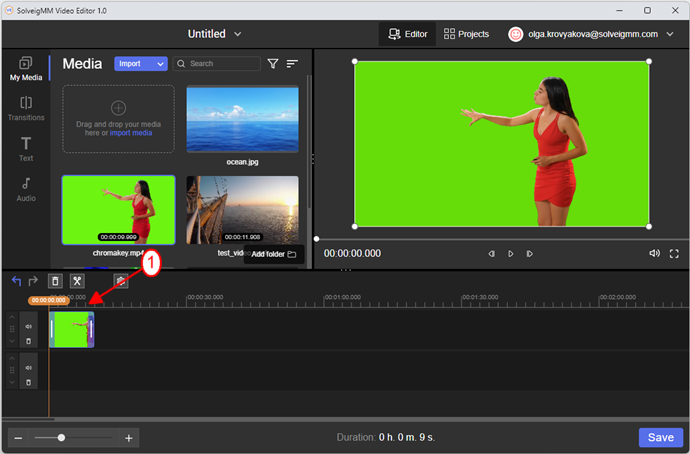
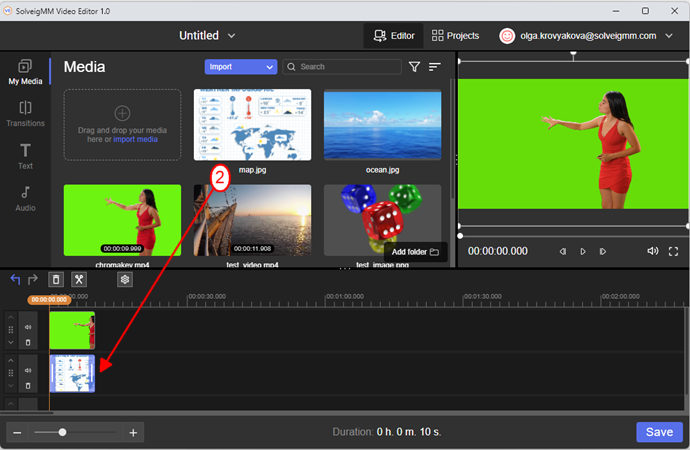
3. Ajuste la configuración. Selecciona tu vídeo principal en la línea de tiempo y haz clic en el botón Ajustes o haz doble clic en el vídeo para abrir sus ajustes. Vaya a la sección Chroma Key y actívela.
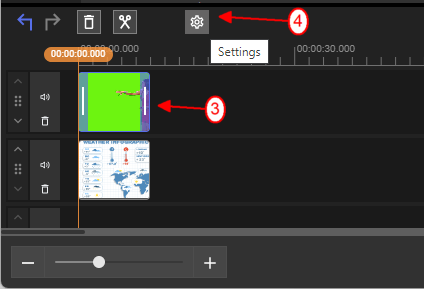
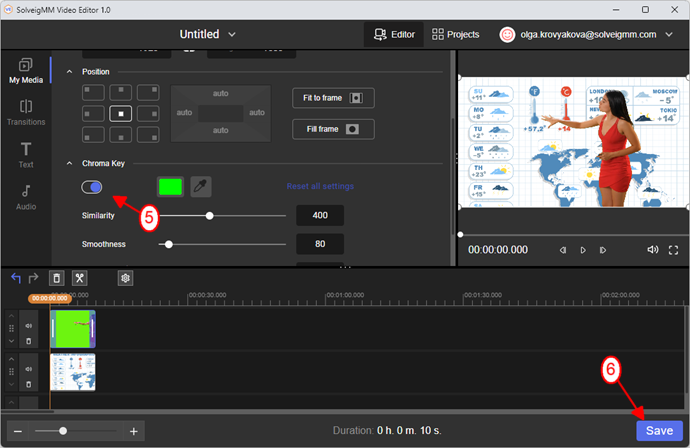
4. Definir color clave. Especifique el color que desea eliminar de su metraje. Ajuste otros parámetros según sea necesario para conseguir el efecto deseado. Una vez ajustado, el color definido se sustituirá por el fondo.
5. Guardar y renderizar. Haz clic en el botón "Guardar" para empezar a renderizar el proyecto. Especifique el nombre del archivo de salida y deje que nuestro software haga su magia.
Siguiendo estos sencillos pasos, integrará perfectamente el croma de SolveigMM en sus vídeos, ampliando su potencial creativo.
Cómo utilizar la herramienta Chroma Key
Preguntas frecuentes
¿Cuáles son los requisitos del sistema para utilizar la función Chroma key en SolveigMM Video Editor?
Los requisitos del sistema para utilizar la función Chroma key en SolveigMM Video Editor son los siguientes:
Requisitos mínimos:
- Sistema operativo: Windows 10 o Windows 11.
- Procesador: procesador Intel/AMD de 1 GHz o superior.
- RAM: 2 GB RAM.
- Espacio en disco duro: 2 GB de espacio libre en disco duro.
- Pantalla: 1024x768 de resolución de pantalla.
- Tarjeta gráfica: Intel HD Graphics 2000 o AMD Radeon HD 6310 o NVIDIA GeForce 700 Series o superior.
Requisitos recomendados:
- Sistema operativo: Windows 10 o Windows 11.
- Procesador: procesador Intel/AMD de 2 GHz o superior.
- RAM: 4 GB RAM.
- Espacio en disco duro: 4 GB de espacio libre en disco duro.
- Pantalla: 1920x1080 de resolución de pantalla.
- Tarjeta gráfica: Intel HD Graphics 4000 o AMD Radeon HD 7750 o NVIDIA GeForce GTX 650 o superior.
¿Cuáles son algunos consejos para obtener los mejores resultados al utilizar la función Chroma key en SolveigMM Video Editor?
Estos son algunos consejos para obtener los mejores resultados al utilizar la función Chroma key en SolveigMM Video Editor:
- Utilice un fondo de color sólido:
- Garantice una buena iluminación.
- Utilice una cámara de alta calidad.
- Posicione correctamente el sujeto.
- Ajuste la configuración del croma.
- Vista previa de los resultados.
¿Existen trucos o técnicas avanzadas para refinar los efectos de croma en SolveigMM Video Editor?
Sí, hay varios consejos y técnicas avanzadas que puede utilizar para refinar aún más los efectos del Croma en SolveigMM Video Editor:
- Utilizar herramientas de eliminación de derrames.
Puede producirse un ligero derrame de color del fondo sobre el sujeto. La herramienta "Key Color Spill Reduction" de SolveigMM ayuda a los usuarios a minimizar el derrame de color y lograr una separación más limpia.
- Ajustar el difuminado de bordes.
El ajuste "Suavidad" suaviza los bordes alrededor del sujeto. Ajustar esta opción puede ayudar a que el sujeto se integre de forma más natural en el nuevo fondo y a reducir los efectos de halo.
- Utilizar herramientas de corrección del color.
Ajusta el color del fondo y del sujeto de forma independiente utilizando herramientas de corrección del color. Esto puede ayudar a igualar mejor los colores y crear una composición más fluida.
- Experimente con calificativos clave.
Los calificadores de clave ("Similitud") permiten centrarse en áreas específicas dentro del color del croma elegido. Esto puede ser útil para refinar el efecto en áreas con colores o texturas complejas.
- Considere la posibilidad de utilizar secuencias preconfiguradas:
Si está disponible, el uso de secuencias preconfiguradas (en las que ya se ha eliminado el fondo) puede ahorrar tiempo y esfuerzo en comparación con el trabajo con secuencias sin editar.
Recuerda: la experimentación y la práctica son la clave para dominar estas técnicas y obtener resultados profesionales.
Combinando estos consejos avanzados con los principios básicos mencionados anteriormente, puede mejorar significativamente la calidad y el refinamiento de sus efectos Chroma key en SolveigMM Video Editor.
¿Puede SolveigMM Video Editor manejar diferentes colores de croma, o se limita al verde?
Sí, SolveigMM Video Editor puede manejar diferentes colores de croma, no se limita a verde.
Puede utilizar cualquier color que se adapte a sus necesidades.
He aquí algunos consejos para elegir un color croma:
- Elige un color que contraste con el motivo que estás filmando.
- Elige un color que se ilumine uniformemente.
- Evita utilizar colores que estén presentes en el sujeto que estás filmando.
¿Listo para elevar su juego de edición de vídeo con efectos de croma? Empieza tu viaje con SolveigMM Video Editor hoy mismo y da rienda suelta a tu creatividad como nunca antes!
PRUEBA GRATIS EL EDITOR DE VÍDEO
- https://www.solveigmm.com/es/howto/how-to-delete-commercials-from-movie-or-tv-program-with-wmp-trimmer-plugin/
- https://www.solveigmm.com/es/howto/how-to-censor-a-video-or-audio-file-wth-video-splitter/
- https://www.solveigmm.com/es/howto/how-to-cut-video-online-with-html5-video-editor/
 Olga Krovyakova es la Gerente de Soporte Técnico en Solveig Multimedia desde 2010.
Olga Krovyakova es la Gerente de Soporte Técnico en Solveig Multimedia desde 2010.
Ella es la autora de muchas guías de texto y video de los productos de la empresa: Video Splitter, HyperCam, WMP Trimmer Plugin, AVI Trimmer+ y TriMP4.
Ella trabaja con programas todos los días y, por lo tanto, conoce muy bien cómo funcionan. ¡Contacta a Olga vía support@solveigmm.com si tienes alguna pregunta! ¡Ella estará encantada de ayudarte!
 Esp
Esp  Eng
Eng  Rus
Rus  Deu
Deu  Ital
Ital  Port
Port  Jap
Jap  Chin
Chin